
发布时间:2013-05-10 16: 28: 21
自定义会声会影工具区布局: 工作区 新工作区是为提供更好的编辑体验而设计。您现在可以自定义程序窗口的大小,更改屏幕上各组件的大小和位置,实现对编辑环境的完全控制。 各个面板都是独立的窗口,可以按照您的编辑喜好来更改。在使用大屏幕或双显示屏编辑时尤其有用。
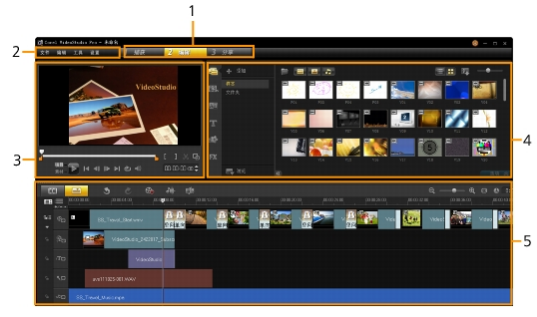
部分描述
1 - 步骤面板:包括捕获、编辑和分享按钮,这些按钮对应视频编辑过程中的不同步骤。
2 - 菜单栏:包含文件、编辑、工具和设置菜单,这些菜单提供了不同的命令集。
3 - 播放器面板:包含预览窗口和导览面板。
4 - 素材库面板:包含媒体库、媒体滤镜和选项面板。
5 -时间轴面板: 包含工具栏和项目时间轴。
移动面板
双击播放器面板、时间轴面板或素材库面板的左上角。 面板处于活动状态时,您可以最小化、最大化以及调整各个面板大小。 对于双显示屏设置,您还可以将主应用程序窗口外的面板拖动到第二个显示屏区域。
要自定义程序窗口的大您可以执行以下其中一项操作:
1、单击 ![]() 还原按钮,拖动程序窗口的末端至所需大小。
还原按钮,拖动程序窗口的末端至所需大小。
2、单击![]() 最大化按钮可进行全屏幕编辑。
最大化按钮可进行全屏幕编辑。
停靠面板
1、单击并按住活动面板,出现停靠指南。
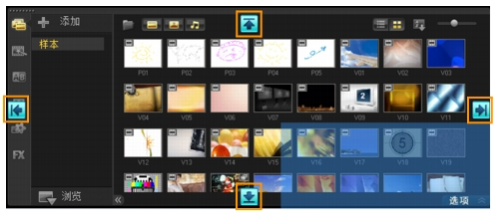
2、将鼠标拖动到停靠指南上,然后选择贴齐面板的停靠位置。 保存自定义工作区布局 单击设置 > 布局设置 > 保存至,然后单击一个“自定义”选项。 加载自定义工作区布局 单击设置 > 布局设置 > 切换到,然后选择默认或已保存的自定义设置。
要了解更多各种预设的热键组合,请参阅“布局设置”快捷方式。 您还可以从设置 > 参数选择中的界面布局选项卡更改布局设置。
展开阅读全文
︾
专业的视频剪辑软件,就应该配备界面布局的自定义功能。当软件界面布局被打乱,只需要简单几步就能将布局恢复成原来的样子。掌握视频剪辑软件布局调整技巧,能让视频剪辑软件变得更加顺手。有关会声会影布局乱了怎么办,会声会影布局技巧的问题,本文将进行详细介绍。
查看详情在视频剪辑过程中,我们有时会对窗口位置进行调整以方便剪辑,但最后却很难将窗口复原,导致找不到想要使用的功能,那么会声会影窗口如何复位呢?本文将对有关会声会影窗口如何复位,会声会影窗口大小设置两个内容进行介绍。
查看详情在剪辑的过程中,寻找素材是第一步,很多剪辑师为了找素材掉光了头发。会声会影自带素材库,内含丰富素材,可以满足大多数的剪辑需求,但一些用户对会声会影素材库并不了解。本文将对会声会影素材库在哪儿,会声会影素材库不见了这两个问题进行介绍。
查看详情在剪辑过程中,视频软件的布局影响用户的使用体验,每个剪辑师都有自己的使用习惯,自己喜欢的页面布局。那么会声会影布局如何设置呢?本文将对会声会影布局乱了,会声会影布局设置两个问题进行解答。
查看详情